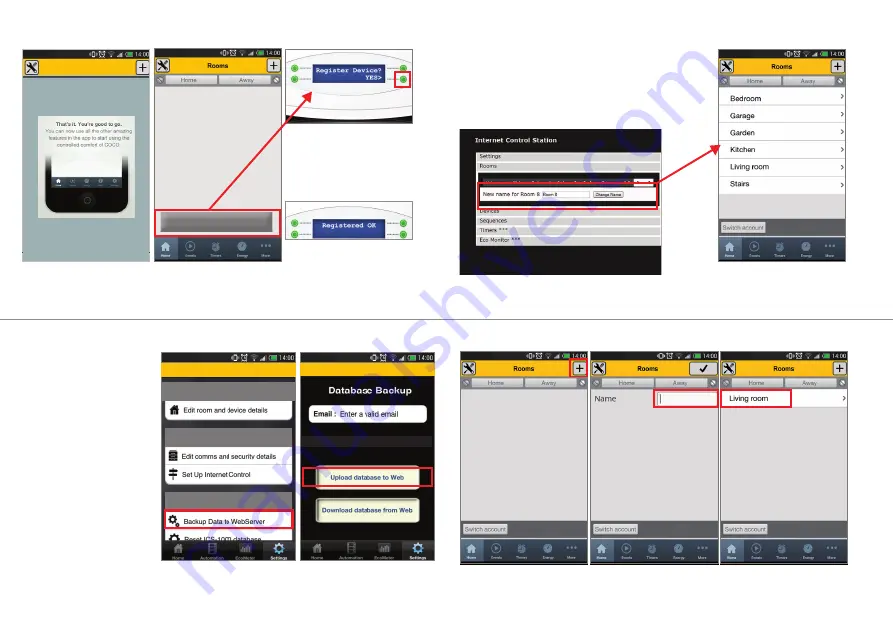
3
10
11
Nach Drücken der grünen Taste
erscheint auf dem Display folgender
Hinweis: “Registered OK“.
Um die Erläuterung zu verlassen, drücken
Sie auf “Done”. Sorgen Sie dafür, dass
Sie in der Nähe der 470801 sind.
Sobald diese Nachricht erscheint,
prüfen Sie das Display Ihrer
470801.
4. APP ANWENDUNG
Check the ICS-1000 and press Yes to
register this phone
12
13
Bestehende
iPhone/iPad -Benutzer
Um die auf Ihrem iPhone oder iPad
voreingestellte Konfi guration nutzen
zu können, müssen Sie zunächst
mittels Hochladen Ihrer Datenbank
ein Backup dieser Konfi guration
vornehmen.
Drücken Sie hierzu Settings >>
Database management >> Backup
Data to webserver >> Upload
database to Web.
Diese Konfi guration kann jetzt auf
Ihrem Android-Smartphone/Tablet
verwendet werden. Gehen Sie
hierzu in das Menü Einstellungen
und drücken Sie auf “Get settings
from webserver“. Wenn Sie jetzt zum
Home-Bildschirm Ihrer Android-App
zurückkehren, werden Sie feststellen,
dass die vorhandene Konfi guration
aktiv ist.
Gehen Sie auf “Settings“ und drücken
Sie auf “Backup Data to WebServer“.
Überprüfen Sie Ihre E-Mail-Adresse
und drücken Sie anschließend auf
“Upload database to Web”.
Settings
Security Settings
Database management
Device Settings
4B. LADEN DER BESTEHENDEN KONFIGURATION (IPHONE/IPAD)
Settings
Settings
Connected to Web Server
10
11
4A. LADEN DER BESTEHENDEN KONFIGURATION (ANDROID)
Registrierte Benutzer
Wenn Sie bereits eine Konfiguration
vorgenommen haben (wie nach-
stehend beschrieben), erscheinen
sofort diese Räume und Geräte in
der App Ihrer bestehenden Konfi-
guration.
Neue Benutzer
Gehen Sie zu Kapitel 5 auf Seite 13.
12
13
5. EINE NEUE KONFIGURATION EINRICHTEN
1.
Drücken Sie die Plus-Taste, um
einen neuen Raum anzulegen.
2.
Geben Sie den gewünschten
Namen für diesen Raum ein und
drücken Sie auf
.
3.
Es erscheint nun der erste Raum
(in diesem Beispiel: Wohnzimmer)
Wählen Sie diesen Raum aus.





































